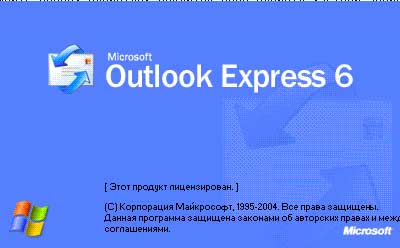
Спонсируемая статья в потоке СМИ
1. Первое включение.
2. Интерфейс.
3. Форматирование текста сообщения.
4. Вложение файла.
5. Вставка ссылки.
7. Подпись письма.
8. Отправка письма.
9. Прием сообщений.
10. Хранение писем.
11. Использование Адресной книги.
12. Блокировка сообщений.
13. Сортировка сообщений.
Запустим программу Outlook Express, щелкнув по ее значку.
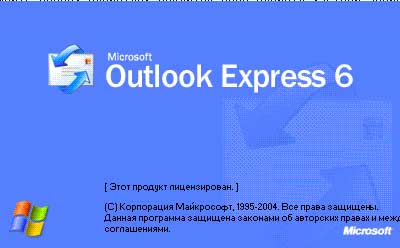
Вначале программа показывает какая версия Outlook Express у вас запускается, а затем откроется окно самой программы.
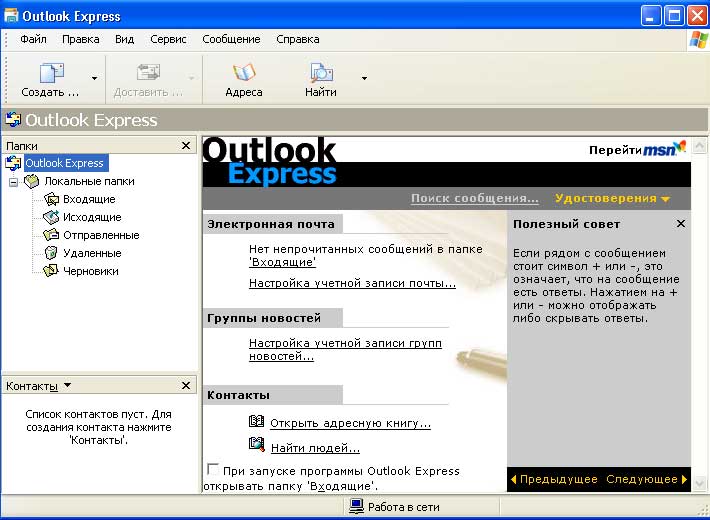
Чтобы программа работала нормально необходимо проверить учетную запись, которую мы могли создать при подключении к Интернету. Для этого выполним команду меню-Сервис-Учетные записи.

Появится окно учетных записей, в котором имеется список учетных записей одна запись или даже ни одной, бывает и такое. Если там нет наших записей, то ее надо создать, щелкнув Учетные записи.

В появившемся окне щелкните по кнопке Добавить и выберите из списка строку Почта, поскольку вы создаете учетную запись для электронной почты.

Появляется окно мастера подключения к Интернету.

В этом окне задайте имя пользователя, от которого будут отправляться сообщения. После ввода имени нажмите кнопку Далее.
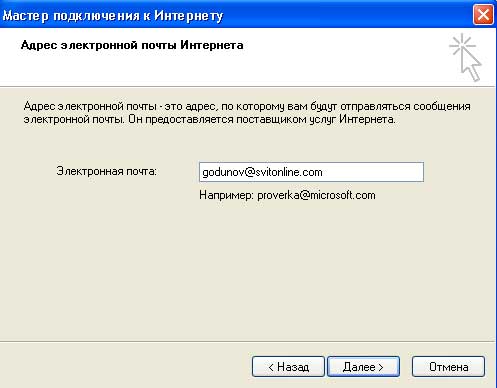
В этом окне введите адрес электронной почты. Эту информацию должен вам предоставить провайдер, если он вам предоставляет почтовый ящик. Введя адрес жмем кнопку Далее.
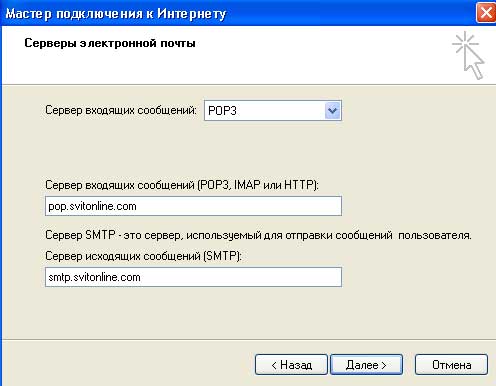
В данном окне вам предстоит ввести следующие важные параметры. Тип почтового сервера, адрес сервера входящих сообщений, адрес сервера исходящих сообщений. Все эти параметры предоставляет ваш провайдер. Жмем кнопку Далее.
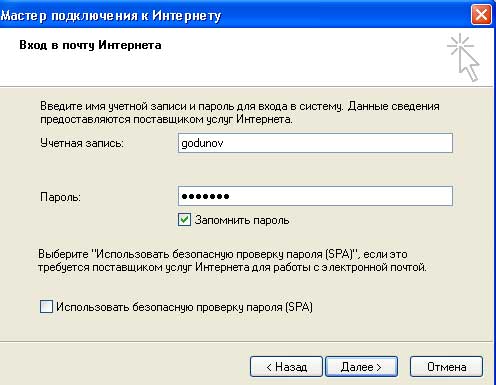
Переходим к окну с заданием имени пользователя и его пароля в Интернет. Они тоже должны быть согласованы с провайдером. Но, как правило, берутся те же, что и при настройке соединения с Интернет. Жмем кнопку Далее, откроется простое информационное окно.
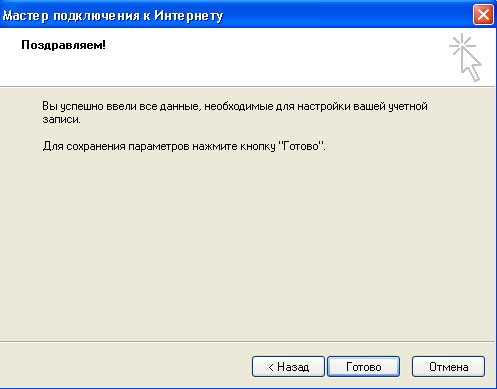
Если вы все ввели правильно, то можно смело нажимать кнопку Готово.
Таким образом, вы завершили создание учетной записи и теперь ее можно увидеть в окне со списком учетных записей. Эту запись можно использовать для получения и передаче электронной почты.
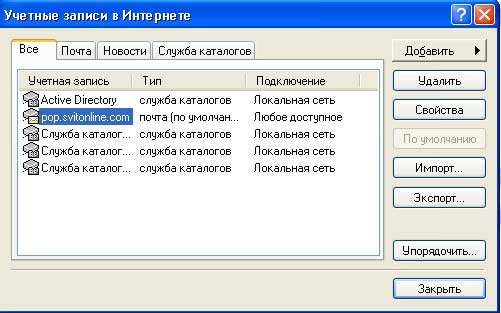
Если вас не устраивает полное имя учетной записи, то его можно изменить. Для этого выделите это имя и нажмите кнопку Свойства.
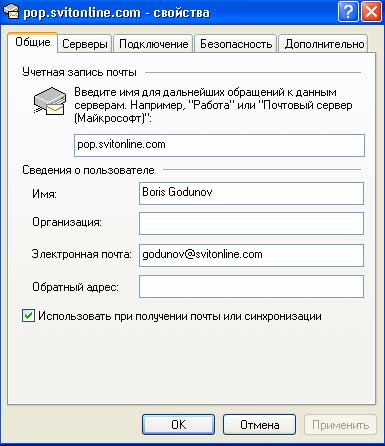
Появится окно свойств учетной записи. В этом окне на вкладке Общие отредактировать ваши записи.
КомпьютерыПрограмма для обновления драйверов
ОфисПринтеры и расходные материалы
Разное